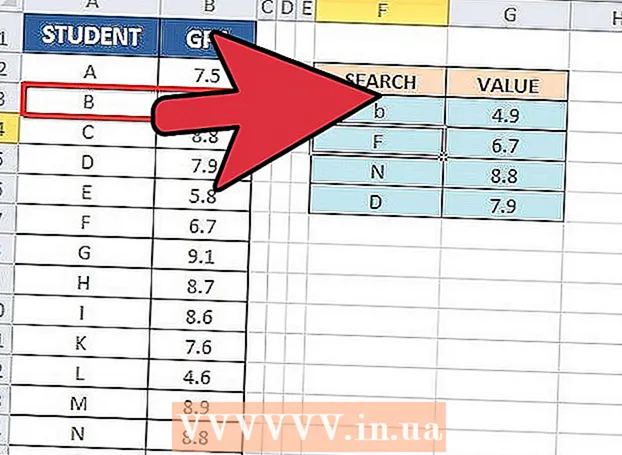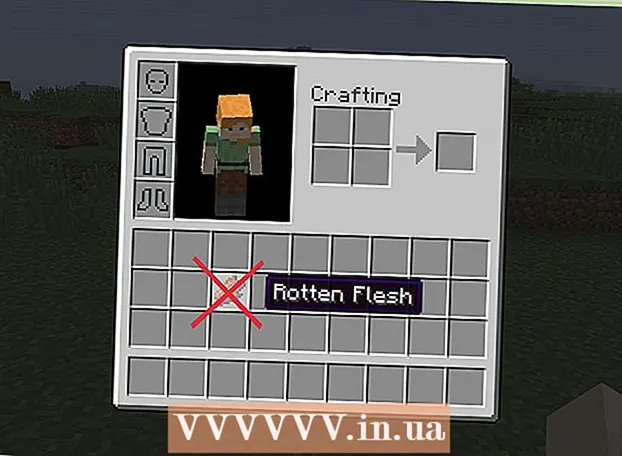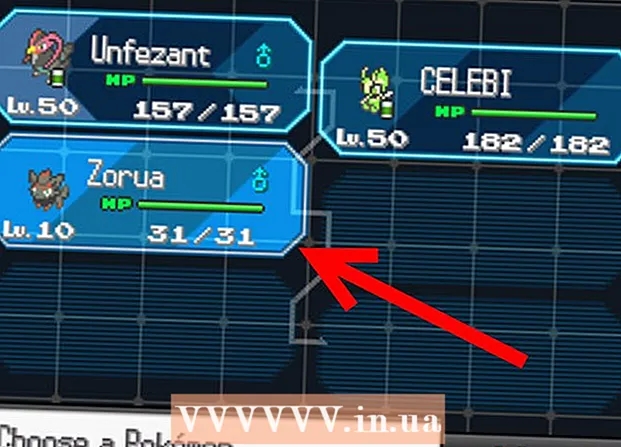Autor:
William Ramirez
Datum Stvaranja:
24 Rujan 2021
Datum Ažuriranja:
1 Srpanj 2024

Sadržaj
- Koraci
- Metoda 1 od 3: Korištenje iTunes -a
- Metoda 2 od 3: Korištenje programa Find My iPhone
- Metoda 3 od 3: U načinu oporavka
- Savjeti
- Upozorenja
Ako je iPhone zaključan, a ne znate zaporku ili lozinku, vratite pametni telefon na tvorničke postavke. Time će se izbrisati svi korisnički podaci, ali možete ih vratiti ako imate sigurnosnu kopiju uređaja. Zaključani iPhone možete resetirati pomoću iTunes -a, Find My iPhone -a ili načina oporavka.
Koraci
Metoda 1 od 3: Korištenje iTunes -a
 1 Spojite iPhone na računalo putem USB kabela. Povežite svoj pametni telefon s računalom na kojem ste sinkronizirali iPhone s iTunes -om. Nakon što sustav prepozna pametni telefon, iTunes će se automatski pokrenuti.
1 Spojite iPhone na računalo putem USB kabela. Povežite svoj pametni telefon s računalom na kojem ste sinkronizirali iPhone s iTunes -om. Nakon što sustav prepozna pametni telefon, iTunes će se automatski pokrenuti. - Ako iTunes zahtijeva od vas da unesete kôd ili ako prethodno niste sinkronizirali iPhone s iTunesom na ovom računalu, idite na treći odjeljak (opisuje kako se resetirati u načinu oporavka).
 2 Pričekajte da iTunes sinkronizira vaš pametni telefon s računalom i izradi sigurnosnu kopiju.
2 Pričekajte da iTunes sinkronizira vaš pametni telefon s računalom i izradi sigurnosnu kopiju.- Ako iTunes ne sinkronizira automatski iPhone, kliknite ikonu pametnog telefona u prozoru iTunes i kliknite Sinkroniziraj.
 3 Kada je postupak sinkronizacije i sigurnosne kopije dovršen, kliknite "Vrati".
3 Kada je postupak sinkronizacije i sigurnosne kopije dovršen, kliknite "Vrati". 4 Kad se otvore opcije za postupak vraćanja, odaberite opciju "Vrati iz sigurnosne kopije iTunes".
4 Kad se otvore opcije za postupak vraćanja, odaberite opciju "Vrati iz sigurnosne kopije iTunes". 5 U prozoru iTunes odaberite svoj iPhone, a zatim kliknite najnoviju sigurnosnu kopiju. Postavke pametnog telefona će se poništiti (uključujući kôd za zaključavanje / lozinku), a korisnički podaci će se vratiti.
5 U prozoru iTunes odaberite svoj iPhone, a zatim kliknite najnoviju sigurnosnu kopiju. Postavke pametnog telefona će se poništiti (uključujući kôd za zaključavanje / lozinku), a korisnički podaci će se vratiti.
Metoda 2 od 3: Korištenje programa Find My iPhone
 1 Ići iCloud web stranica. To se može učiniti na mobilnom uređaju ili računalu. Sada se prijavite sa svojim Apple ID -om i lozinkom.
1 Ići iCloud web stranica. To se može učiniti na mobilnom uređaju ili računalu. Sada se prijavite sa svojim Apple ID -om i lozinkom. - Nemojte koristiti ovu metodu ako je funkcija Find My iPhone onemogućena. U tom slučaju idite na treći odjeljak (opisuje kako izvršiti vraćanje na tvorničke postavke u načinu oporavka).
 2 Kliknite Svi uređaji pri vrhu stranice iCloud i odaberite svoj iPhone.
2 Kliknite Svi uređaji pri vrhu stranice iCloud i odaberite svoj iPhone. 3 Pritisnite Izbriši. Postavke pametnog telefona bit će poništene (uključujući kôd za zaključavanje / lozinku), a korisnički podaci izbrisani.
3 Pritisnite Izbriši. Postavke pametnog telefona bit će poništene (uključujući kôd za zaključavanje / lozinku), a korisnički podaci izbrisani.  4 Vratite korisničke podatke pomoću iCloud sigurnosne kopije ili slijedite upute na zaslonu za ponovno postavljanje uređaja.
4 Vratite korisničke podatke pomoću iCloud sigurnosne kopije ili slijedite upute na zaslonu za ponovno postavljanje uređaja.
Metoda 3 od 3: U načinu oporavka
 1 Spojite iPhone na računalo putem USB kabela.
1 Spojite iPhone na računalo putem USB kabela. 2 Pokrenite iTunes. iTunes će prepoznati vaš pametni telefon u roku od nekoliko sekundi.
2 Pokrenite iTunes. iTunes će prepoznati vaš pametni telefon u roku od nekoliko sekundi. - Ako nemate iTunes na računalu, preuzmite najnoviju verziju.
 3 Pritisnite i držite tipke Sleep / Wake i Home dok uređaj ne uđe u način oporavka. To će se dogoditi kada Appleov logo nestane s ekrana.
3 Pritisnite i držite tipke Sleep / Wake i Home dok uređaj ne uđe u način oporavka. To će se dogoditi kada Appleov logo nestane s ekrana.  4 Pritisnite "Vrati". Učinite to kada vas iTunes obavijesti o problemu s vašim uređajem. iTunes će preuzeti i instalirati dostupna ažuriranja softvera; to neće trajati više od 15 minuta.
4 Pritisnite "Vrati". Učinite to kada vas iTunes obavijesti o problemu s vašim uređajem. iTunes će preuzeti i instalirati dostupna ažuriranja softvera; to neće trajati više od 15 minuta. - Ako se ažuriranja preuzimaju dulje od 15 minuta, pametni telefon može napustiti način oporavka. U tom slučaju ponovite korake tri i četiri.
 5 Pričekajte da se postavke resetiraju, a zatim slijedite upute na zaslonu za ponovno postavljanje pametnog telefona.
5 Pričekajte da se postavke resetiraju, a zatim slijedite upute na zaslonu za ponovno postavljanje pametnog telefona.
Savjeti
- Prije resetiranja iPhonea posjetite mjesto na koje ste unijeli zaporku / zaporku. Možda će vam ovaj korak pomoći da zapamtite kôd. (Ako ste unijeli kôd na određeno mjesto, a zatim se tamo vratili, kôd možete vratiti u memoriju.)
Upozorenja
- Ne zaboravite da će tvornički reset opisan u trećem odjeljku izbrisati sve korisničke podatke. Stoga prvo pokušajte unijeti različite kodove kako biste ipak otključali uređaj i izbjegli gubitak osobnih podataka.